Ako vytvoriť pečiatku v programe Word
Martin Sojka 02. 05. 2023 Zaujímavosti
Každý z nás by občas rád deťom opečiatkoval obrázok, domácu prácu či úlohu alebo dal napríklad na ručne robenú pozvánku na oslavu pečiatku ''zábava zaručená''. Nemusíte si hneď nechať vyrábať extra pečiatku, či dlho vyrezávať pečiatku zo zemiaka. Vytvorte si namiesto toho ľahko vlastnú pečiatku vo Worde.
Návod na okrúhlu pečiatku krok za krokom:
- Otvorte MS Word a vytvorte nový dokument
- Vo funkcii WordArt si vyberte typ a farbu písma
- Napíšte to, čo chcete mať na pečiatke (napr. SKVELÁ PRÁCA)
- Na karte ‘’Domov’’ kliknite v skupine ‘’Písmo’’ na ‘’Textový efekt’’, vyberte kruh.
- Potiahnutím rámčeka s vaším nápisom do štvorca sformujte nápis do kruhu.
- Na hornej lište vyberte možnosť ‘’Vložiť’’, ‘’Tvar’’ a vyberte kruh, tento tvar vložte cez váš nápis.
- Výplň tvaru nastavte priehľadnú, obrys kruhu upravte na taký silný, ako sa vám páči.
- Body 4-7 zopakujte ešte raz s tým, že druhý kruh bude o niečo väčší ako ten prvý.
- Máte teraz okolo nápisu dve sústredné kružnice, dobre vyzerá, keď je vnútorná o niečo slabšia ako tá vonkajšia, ale záleží samozrejme na vašom vkuse.
- Ak máte nápis aj v strede kruhu, môžete podobným spôsobom orámovať aj ten, s tým, že namiesto kruhu zvolíte možnosť obdĺžnik. Efektné je, keď tento obdĺžnik akoby vystupuje z kruhu, teda je dlhší ako vonkajšie kružnice.
- Ak máte stred kruhu voľný, môžete doň buď vložiť ďalšiu malú kružnicu alebo napríklad obrázok.
- Gratulujem, máte hotovo!
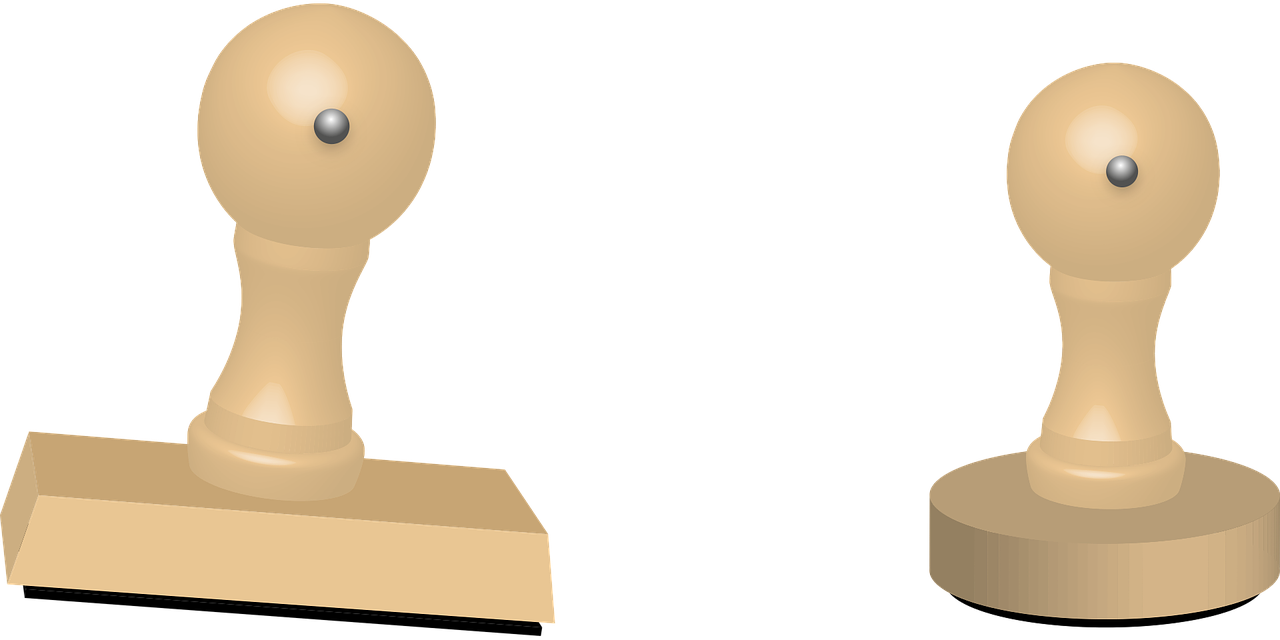
Tipy na záver:
Ak budete chcieť pečiatku tlačiť napríklad na obrázok dieťaťa, pretiahnite ju myšou do priestoru, ktorý je na obrázku dieťaťa voľný (väčšinou to býva niektorý z rohov), obrázok vložte do tlačiarne a pečiatku naň vytlačte .
Ak chcete vytvoriť obdĺžnikovú pečiatku pre vlastnú potrebu, či už pre deti alebo napríklad na účely domáceho účtovníctva, kedy budete na faktúry tlačiť ''zaplatené'', postupujte obdobným spôsobom, len namiesto kruhu pracujte rovno s obdĺžnikom a neupravujte tvar písma.

